一、PhotoFamily——让相册变得更精彩
PhotoFamily是最流行的电子相册软件之一,无需任何的专业技能即可以快速方便的自行制作漂亮的电子相册。PhotoFamily除了具备一般电子相册制作软件的浏览、管理等基本功能以外,还具有较强的图像编辑功能,如:旋转相片,调节相片明亮度,为相片添加变形、变焦、马赛克和浮雕等特效。使用PhotoFamily完全可以满足广大“色友”的要求,打造精彩的电子相册。
下载PhotoFamily
由于该软件是多语言版,在安装时请选择“简体中文”,安装完毕后运行PhotoFamily,主界面如图1所示:
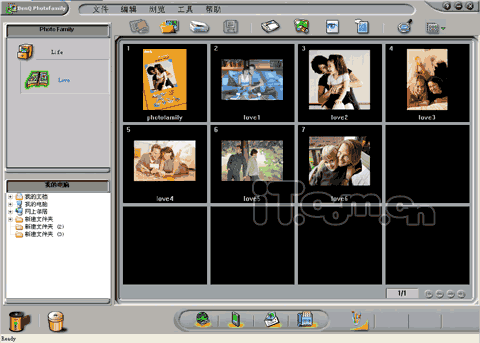
图1
1.创建相册柜和相册
(1)创建相册柜
首先用鼠标点击右侧的图片区域,然后依次点击主界面上的“文件”→“新相册柜”,或按快捷键Ctrl+H,在相册管理区里就会出现一个相册柜图标。你可以单击相册柜名,然后键入自定的名称。 如图2:
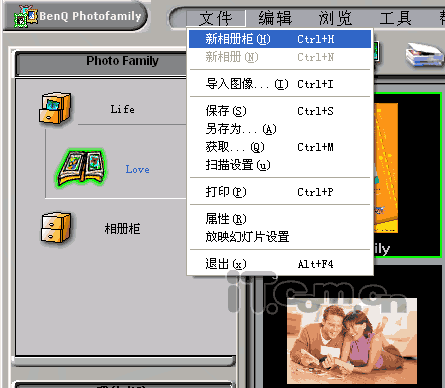
图2
(2)创建相册
接下来点击选定你刚才创建的相册柜,现在你可以看到工具栏(在预览窗格的上方)最左侧的三个按钮被激活了。单击相册柜图标选中一个相册柜,然后右键单击在这个相册柜中添加一个新相册。如图3:
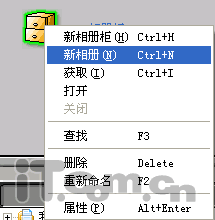
图3
你也可以在文件菜单里选择新相册或按快捷键Ctrl+N添加新相册。相册图标会列在所属相册柜的图标下方。
(3)导入图像
现在在你的图片管理区中已有了相册柜和相册。单击工具栏上的按钮,或在“文件”菜单里选择“导入图像” (Ctrl+I),会弹出导入对话框。选择你的图片所在的文件夹,单击选中你想导入的图片,然后单击打开按钮,即可将该图片导入到你选定的相册。
小提示:还可以在我的电脑区里找到你想要导入的图片,利用鼠标拖放把它们拖到目标相册中,PhotoFamily会自动导入它们。你还可以选定图片后用鼠标拖放(或按Shift+Enter将图片输入主界面左下角的储藏柜里,然后双击打开储藏柜,储藏柜里收藏的图片的详细信息会在预览窗格里显示出来。右键单击一个图像文件,在弹出的菜单里选择发送到相册,会出现一个对话框,如图4:
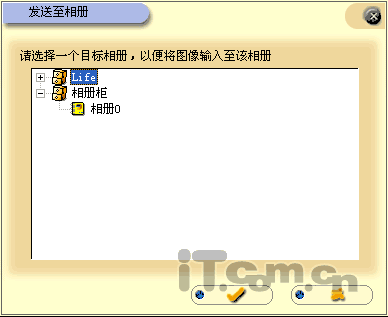
图4
选定你想将这幅图片导入到哪个相册,然后单击导入图片。如果你的硬盘里现在还没有任何图片,而你想马上扫描一些图片进来,请使用文件菜单里的获取功能。
现在你的相册里已经有了图片,你可以以全屏方式欣赏一张图片,只需双击这张图片,PhotoFamily 将会切换到图片浏览(全屏)模式。屏幕顶端是浏览工具栏,但当你的鼠标移出工具栏区域时,工具栏会自动隐藏。
|






